Software Proteus 8 Professional merupakan salah satu software elektronik yang digunakan untuk membantu para designer dalam merancang dan mensimulasikan suatu rangkaian elektronik. Software ini memiliki dua fungsi sekaligus dalam satu paket, yaitu sebagai software untuk menggambar skematik dan digunakan sebagai merancang gambar Printed Circuit Board (PCB).
Pada tulisan kali ini saya akan memberikan sedikit tutorial cara membuat rangkaian Adaptor (Power Supply) AC to DC untuk keluaran tegangan 5 volt. Aplikasi yang akan digunakan disini adalah Proteus 8 Profesional. Alasan saya menggunakan aplikasi ini karena inilah salah satu aplikasi paling popular digunakan para desainer. Selain itu aplikasi ini juga mudah didapat dan kompatibel dengan banyak platform. Sedangkan alasan saya mengangkat tema ini karena ini juga salah satu tugas mata kuliah saya di semester 4, yaitu mata kuliah Elektronika Dasar. Di mata kuliah ini banyak dijelaskan bagaimana membuat rangkaian elektronika dan praktik pembuatan rangkaiannya secara langsung.
Selain pada tutorial kali ini, nantinya juga akan saya bagikan tutorial lain menggunakan Proteus ini. Jadi bagi kalian yang ingin belajar bersama saya, terus ikuti update terbaru blog saya ini ya. http://grtheshine.blogspot.com/ dan juga bagi klian yang ingin mendownload aplikasi proteus 8 profesional sperti yang sedang saya gunakan ini bisa kalian dapatkan di alamat berikut:
DOWNLOAD PROTEUS 8 PROFESIONAL
Baiklah langsung saja simak penjelasan dibawah ini ya:
Langkah pertama:
- Buka aplikasi Proteus 8 Profesional klian dengan klik ganda atau klik kanan Shortcut Proteus 8 Profesional yang ada didekstop. Bagi klian yang belum punya aplikasinya bisa download disini.
- Dari jendela ini terdapat bagian-bagian seperti: title bar, menu bar, tool bar, work page dan bagian lainya.
- Jika klian sebelumnya sudah pernah menggunakan aplikasinya dan menyimpan filenya. Maka jendela Home Page pada bagian Start, Recent Project, akan tampil daftar link untuk mengingatkan dan membuka file yang terakhir kali disimpan atau diakses.
Perbedaannya adalah pada file yang sedang terbuka, jika klian membuat project baru maka file yang terbuka akan sudah otomatis tersimpan. Namun jika klian memilihSchematic Capture file yang terbuka tidak akan tersimpan sebelum klian menyimpannya secara manual.
- Jika telah melakukan langkah diatas, maka akan terbuka work page baru Schematic Capture seperti gambar berikut:
Langkah kedua
- Jika langkah pertama yaitu membuka Aplikasinya sudah, langkah erikutnya adalah mulai merangkai komponen. Yang perlu dilakukan adalah menyiapkan komponen rangkaian, dengan cara menambahkanya dari library ke component list:
- Klik pada toolbar Component Mode, lalu klik Huruf P untuk pick Form Library dan L untuk Device Libraries. Maka Jendela popup Pick Device akan muncul:
- Pada Jendela Pick Device inilah kita akan mencar satu-persatu komponen yang diperlukan untuk membuat Skematik Rangkaian. Cara mencari komponan dapat dilakukan secara manual yaitu menelusuri ke dalam bagian Category atau dengan cara otomatis, yaitu dengan memasukkan nama komponen yang akan kit acari pada bagian Keywords:
- Kali ini komponen yang kita gunakan untuk membuat Skematik dan PCB Layout Rangkaian Adaptor (Power Supply) AC to DC output 5 Volt adalah sebagai berikut:
· 1N4007 (Diode)
· 9CD04021A1203FLHF3 (Resistor) R1=100Ω
· 7805 (Transistor)
· ALTERNATOR (Sumber arus AC)
· CAP (Kapasitor) C2=220 µF dan C3=2200 µF
· CAP-ELEC (Kapasitor) C1=470 µF
· LED-YELLOW (Lampu LED)
- Kemudian masukkan satu persatu komponen yang sudah ada di Component List ke baagian Area Gambar. Dengan cara aktifkan terebih dahulu tool Component Mode
, maka icon kursor akan menjadi bentuk pena. Klik komponen di Component List yang akan dimasukkan ke Area Gambar, kemudian klik kiri di Area Gambar.
, maka icon kursor akan menjadi bentuk pena. Klik komponen di Component List yang akan dimasukkan ke Area Gambar, kemudian klik kiri di Area Gambar.
- Sambungkan satu komponen dengan komponen lain. Yaitu dengan klik pada ujung component yang berada di Area Gambar, lalu geser ke arah ujung component lain yang ada di Area Gambar. Setelah terhubung lalu klik kiri lagi untuk menyambungkan. Berikut bentuk rangkaiannya:
Langkah ketiga
- Memasukkan nilai component. Dengan cara klik kanan pada komponen yang berada di Area Gambar, maka akan muncul jendela Edit Component seperti gambar dibawah ini.
- Sesuaikan nilai masing-masing Komponen dengan nilai komponen yang kita perlukan seperti pada daftar komponen yang sudah saya tuliskan di langkah awal sebelumnya. Setelah semua nilai komponen telah disesuaikan, untuk menguji rangkaian kita berhasil atau tidak. Maka kita memerlukan component tambahan yaitu DC Voltmeter yang dapat dicari pada Toolbox Virtual Instrument Mode yang ikonnya
 . Cari DC Voltmeter dan masukkan ke Area Gambar seperti memasukan Komponen biasa. Sambungkan diujung rangkaian kita.
. Cari DC Voltmeter dan masukkan ke Area Gambar seperti memasukan Komponen biasa. Sambungkan diujung rangkaian kita.- Kemudian klik tombol Play:
- Jika sudah berjalan icon Play akan beruah warna menjadi hijau  Rangkaian bekerja baik jika lampu LED berubah warna menjadi Kuning, DC Voltmeter bernilai 5 Volt.
Rangkaian bekerja baik jika lampu LED berubah warna menjadi Kuning, DC Voltmeter bernilai 5 Volt.
 Rangkaian bekerja baik jika lampu LED berubah warna menjadi Kuning, DC Voltmeter bernilai 5 Volt.
Rangkaian bekerja baik jika lampu LED berubah warna menjadi Kuning, DC Voltmeter bernilai 5 Volt.- Jika muncul Jendela Simulation Error seperti gambar dibawah ini, itu artinya masih terdapat kesalahan dalam rangkaian yang dibuat.
Sekian dulu ya tutorial cara membuat Rangkaian Adaptor (Power Supply) AC to DC output 5 Volt semoga bermanfaat. Untuk tutorial selanjutnya akan saya lanjutkan pada pembahasan cara membuat PCB Layout untuk Rangkaian Adaptor (Power Supply) AC to DC output 5 Volt ini.
Untuk klian yang mendownload File Proteus yang saya buat diatas silakan klik alamat dowonload dibawah ini:
Terima kasih sudah berkunjung.
http://news.chivindo.com/859/skematik-dan-pcb-layout-rangkaian-adaptor-power-supply-ac-to-dc-output-5-volt.html






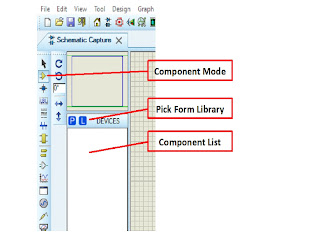











Comments
Post a Comment